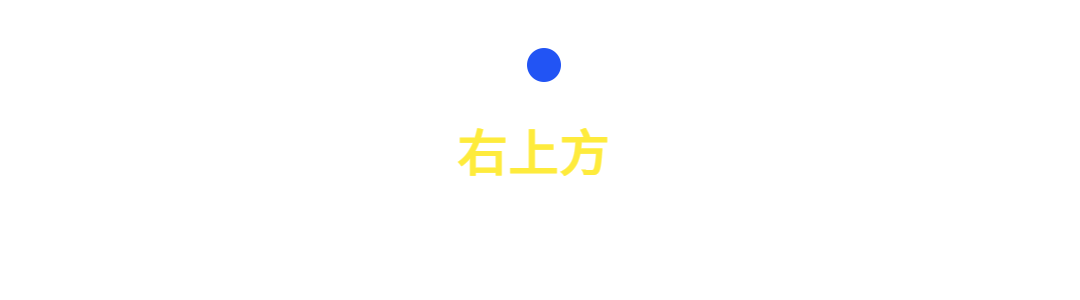
有不少小伙伴對之前文章裡PPT 頁面中的動畫很感興趣,覺得特炫酷,強烈表示很想學!

既然大家的學習熱情這麼強烈,今天這篇文章,就跟各位分享一下這些動畫的製作方法。
而且這些動畫的PPT源文件也免費分享給大家!

操作不難,包你看完就會!話不多說,咱們直接開講。
緩和飛入
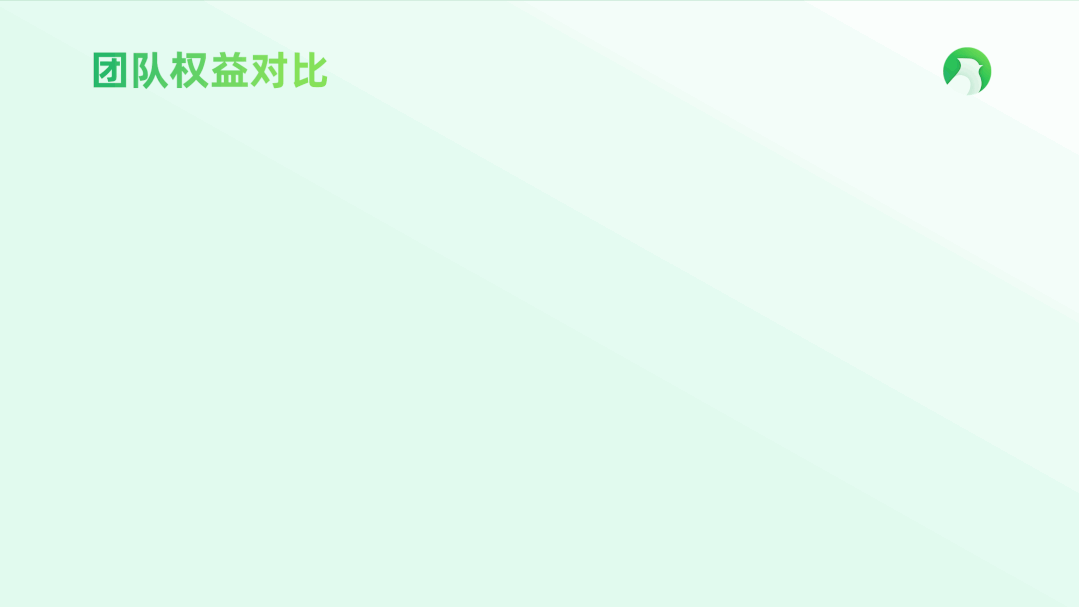
這頁只用了「飛入」效果。
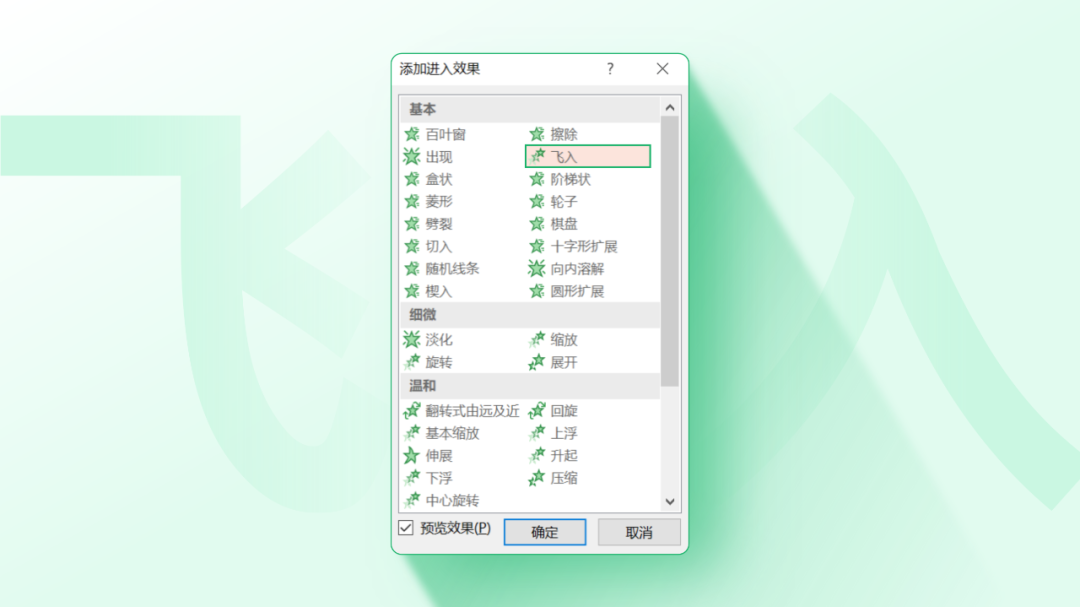
如果你添加過動畫就知道,在加上這個效果後,元素的進入動畫會很生硬,就像這樣:
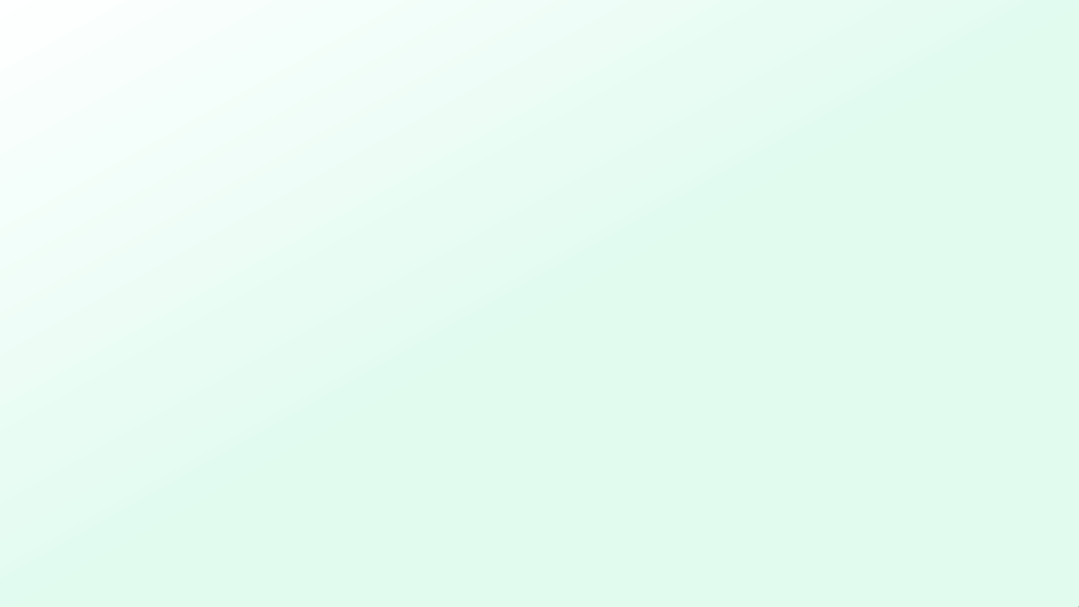
那如何讓動畫變得更加緩和呢?
秘訣就在於,設置動畫效果,讓其平滑結束,比如把時間拖到最大。
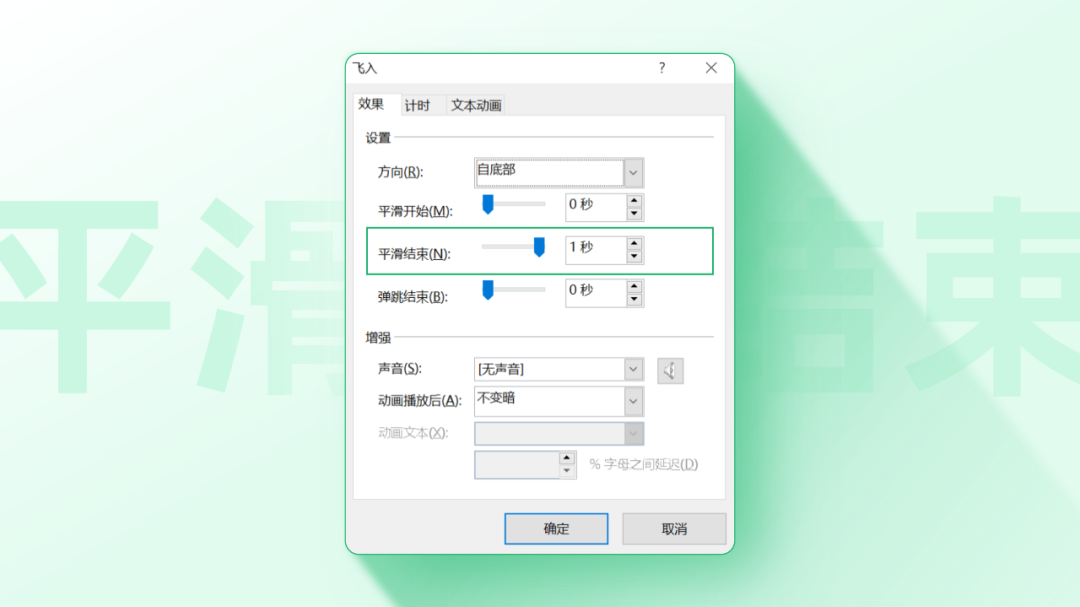
這時,動畫就會變得非常輕柔:
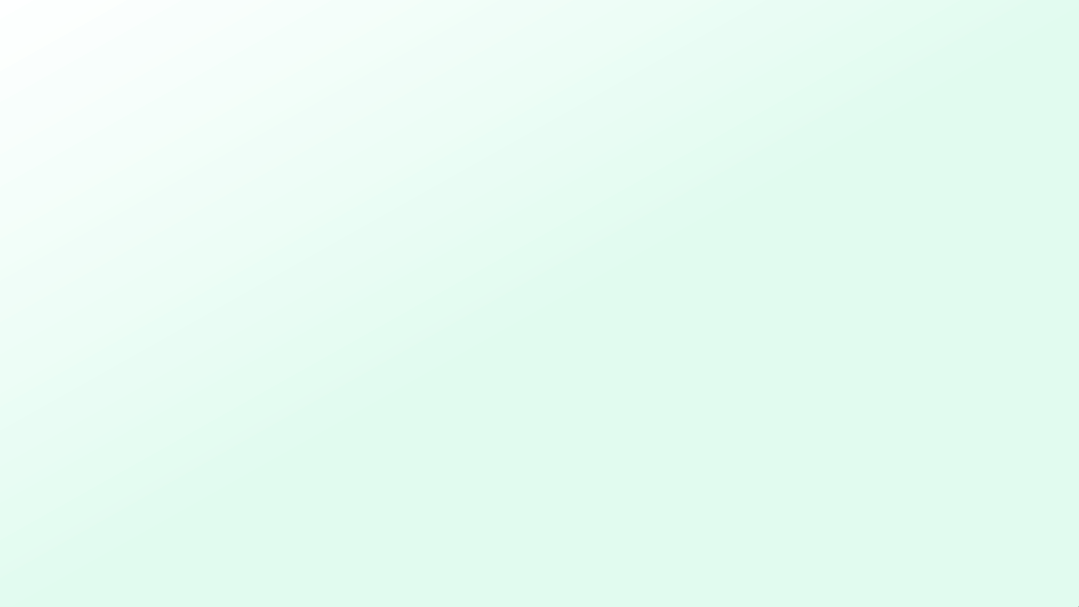
明白了這一點。
接下來,我們可以先給頁面中的每一個元素,都加上「飛入」動畫:
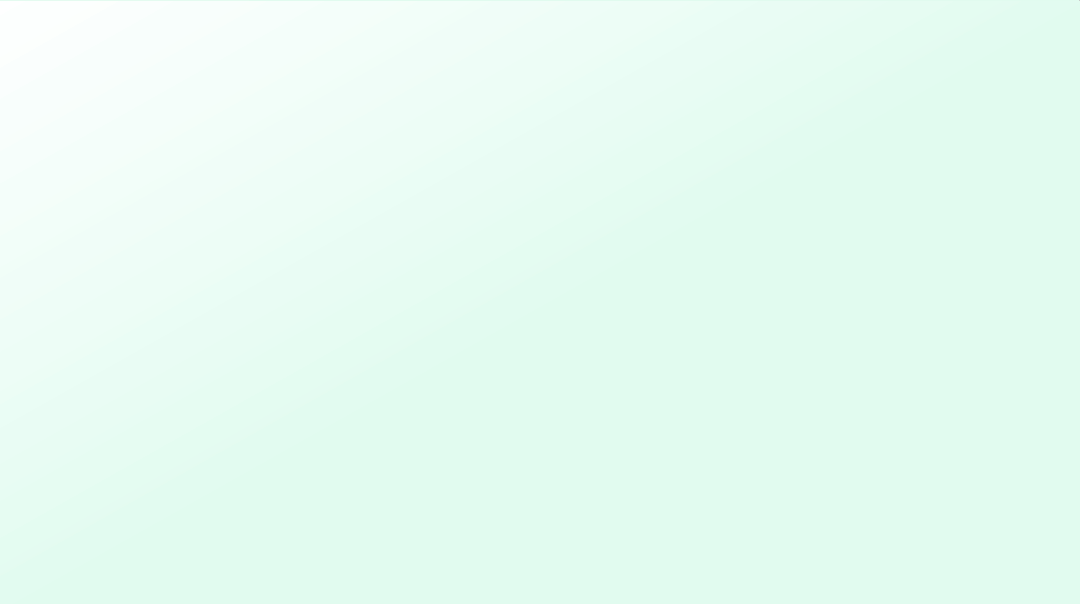
然後,按順序去調整各元素動畫的開始時間,比如每個動畫間隔0.1s。
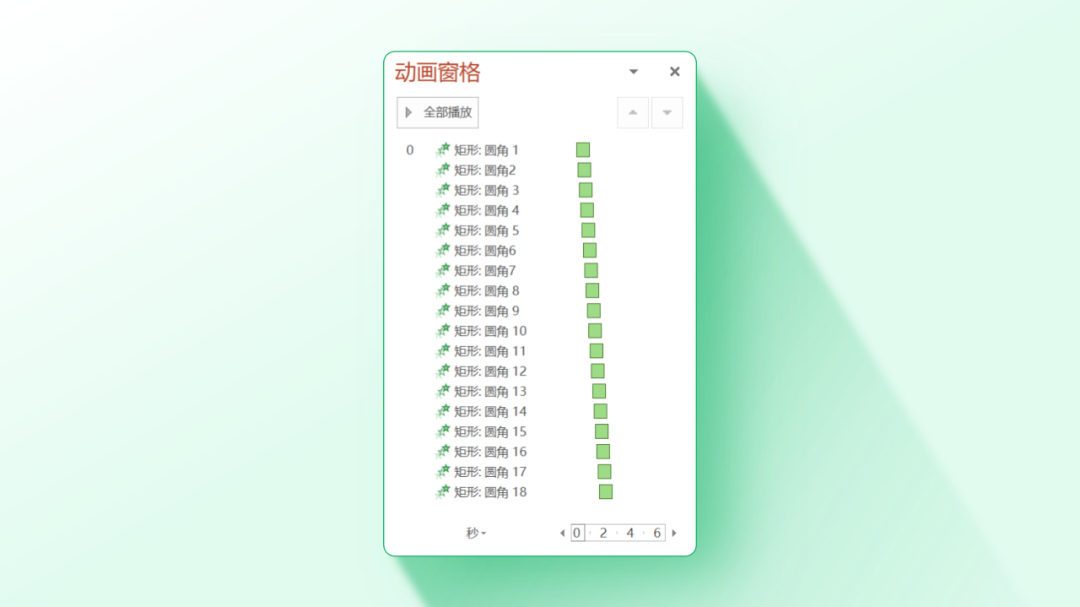
頁面的中的元素就會依次緩和飛入:
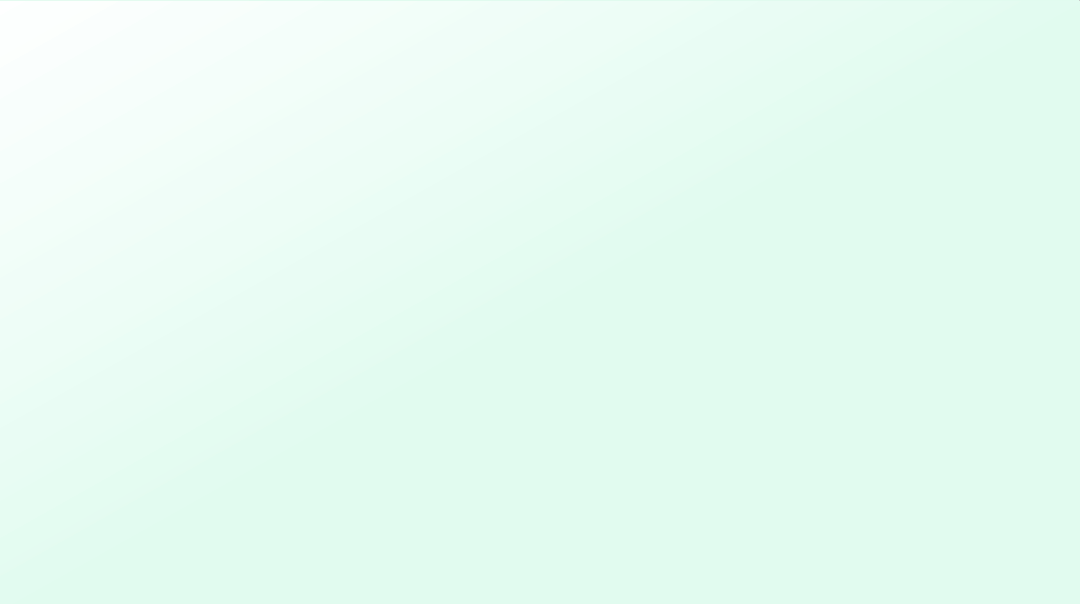
這個效果雖然簡單,但是我們可以通過改變元素的進入方向,讓頁面的演示效果更加飽滿。
比如元素從頁面左、右兩側,雙向進入:
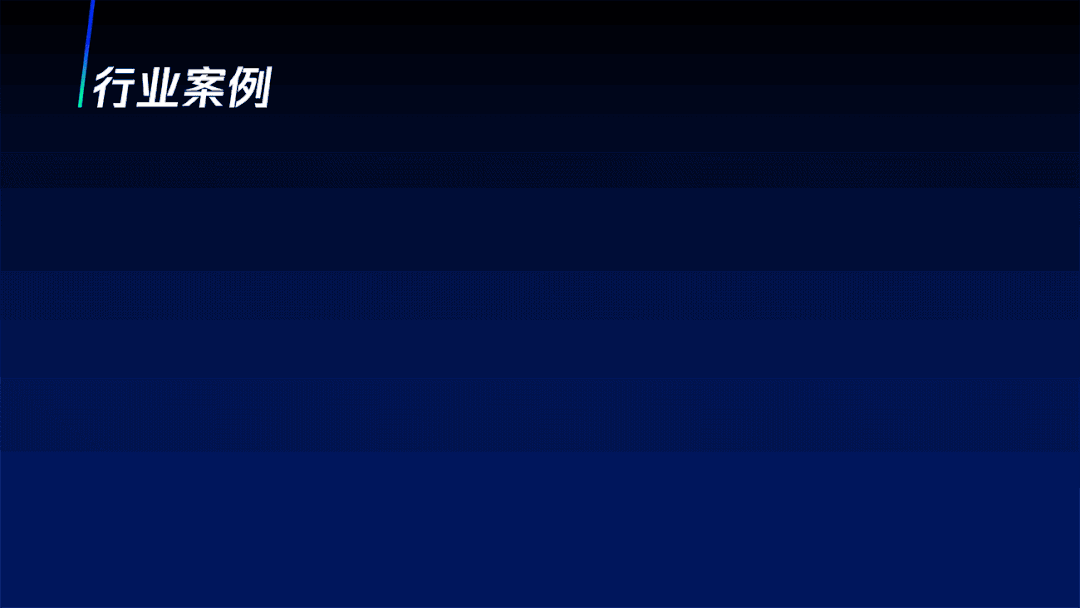

又或者傾斜進入:
這第一個動畫,你學會了嗎?
按鈕彈動
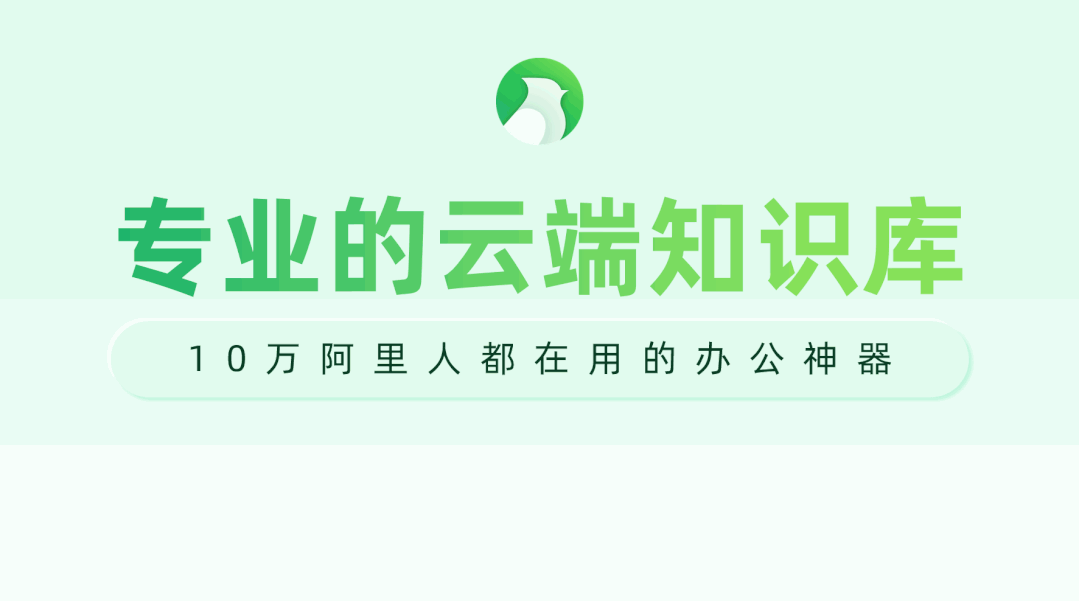
這個動畫主要模擬了交互效果,通過鼠標和按鈕的縮小、回彈,讓人感知到這個按鈕被點擊了。
原理很簡單,就是用到了「放大/縮小」的動畫效果。
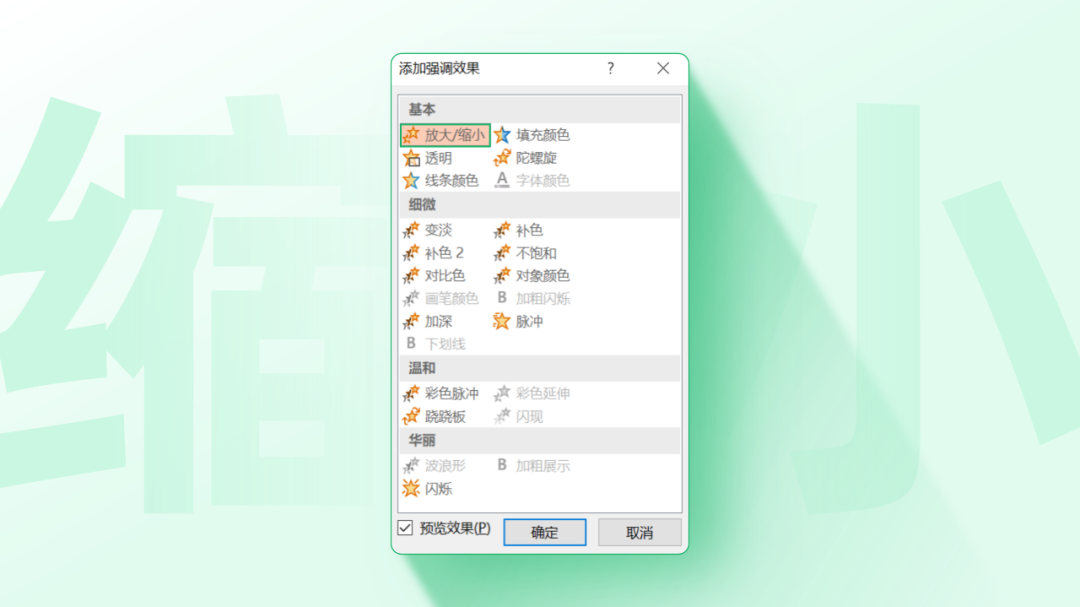
在效果選項中,設置尺寸小於100%,元素就會縮小。勾選自動翻轉,元素縮小後,就會回彈:
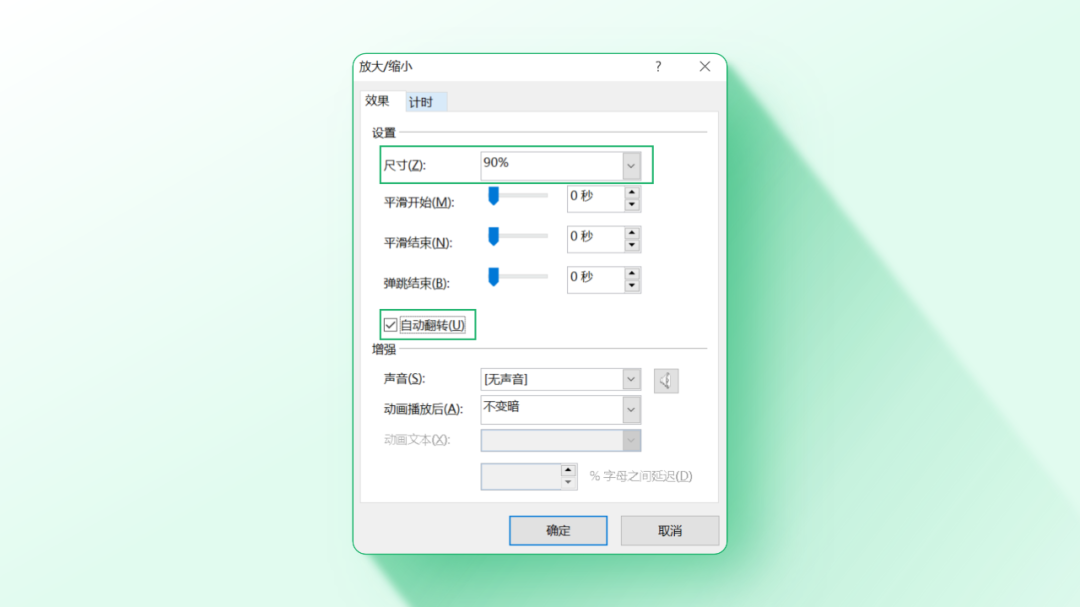
看下效果:
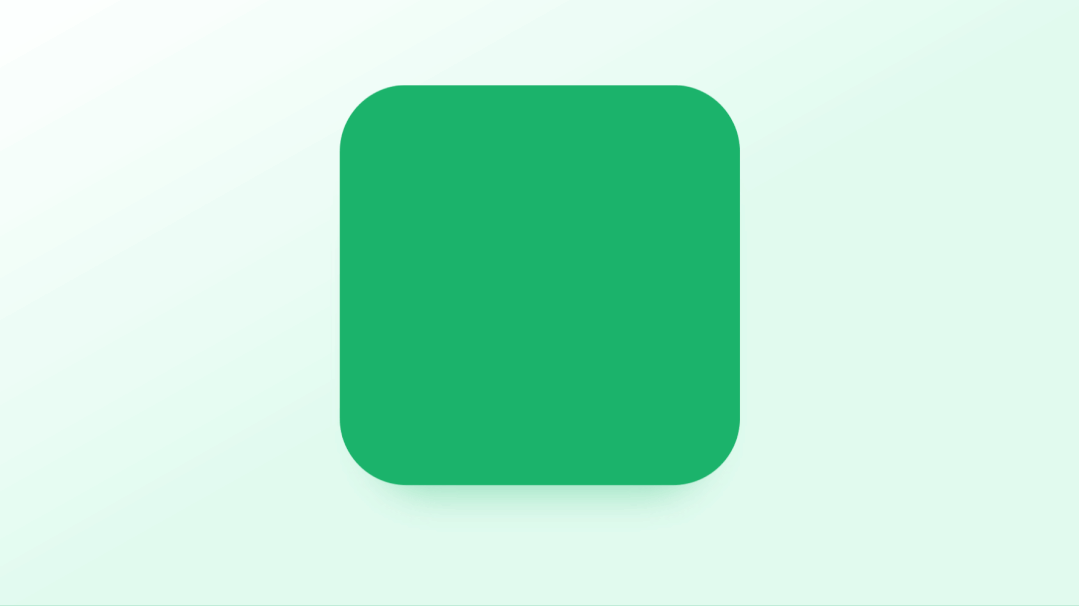
有些生硬,我們調整平滑開始、平滑結束,讓兩者時間大致相同:
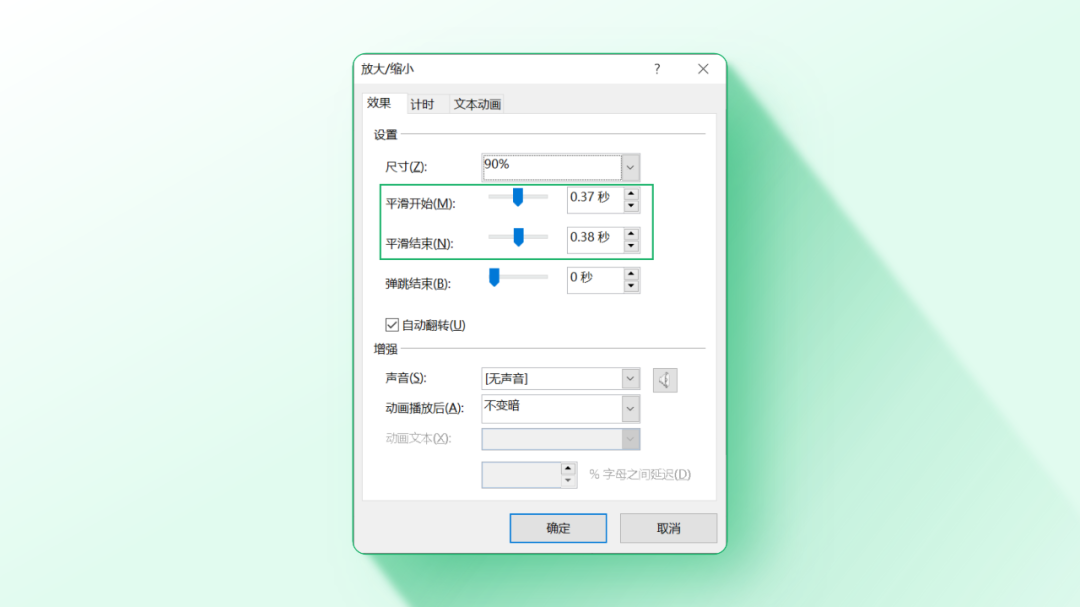
動畫就會變得輕柔緩和:
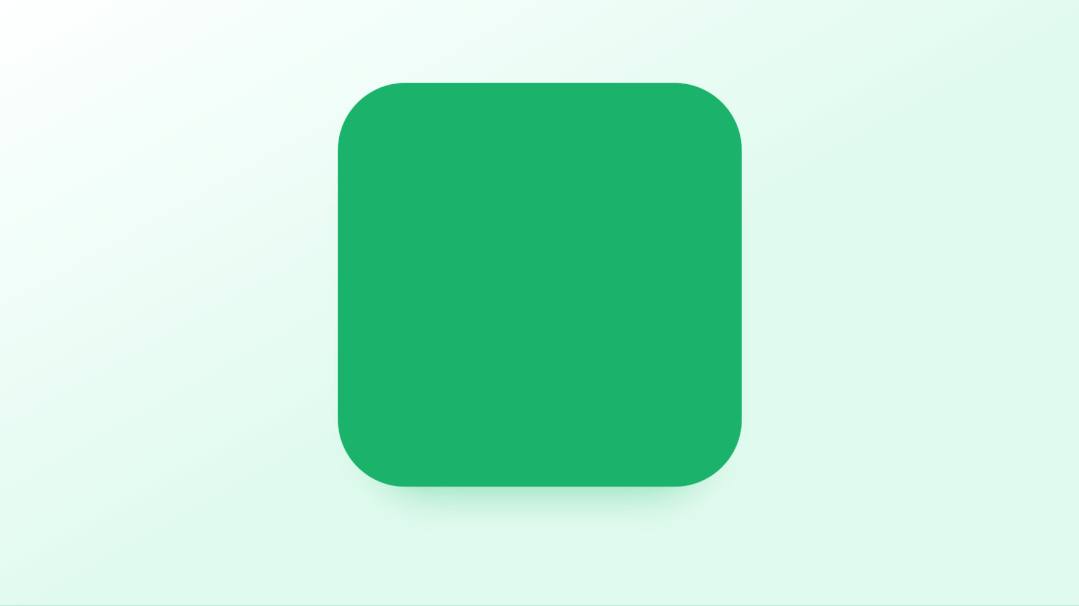
是不是很簡單?
好了,今天主要跟各位分享了兩個簡易好用的動畫效果,還有一個明天的文章會講哦~
PPT 動畫可以不追求酷炫,但給人的感覺一定要連貫柔和,畢竟輔助演講才是它的主要職責。
最後,為了方便大家拆解學習,我把這份PPT 的源文件免費分享給各位。

關注我們@PPT進化論,私信回復關鍵詞改稿05,即可免費無套路領取PPT 動畫源文件!
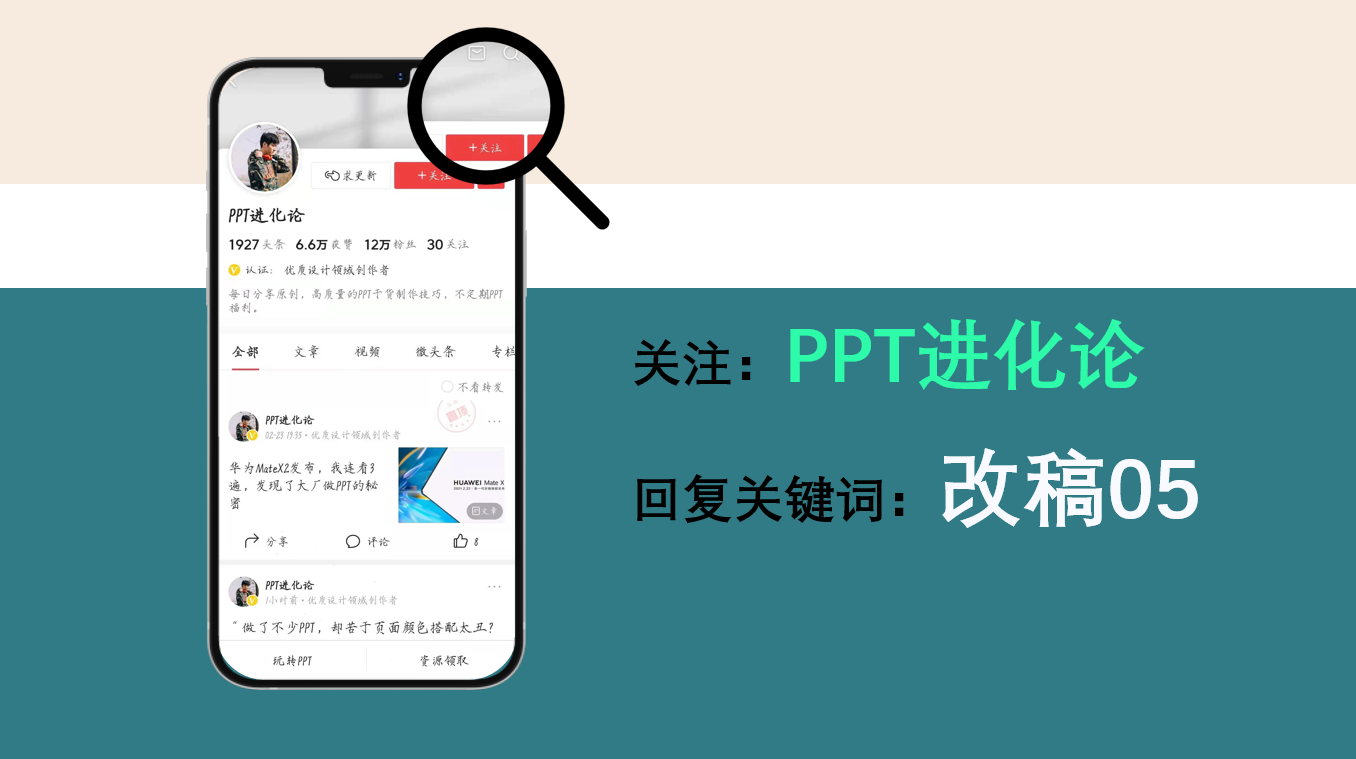
文章為用戶上傳,僅供非商業瀏覽。發布者:Lomu,轉轉請註明出處: https://www.daogebangong.com/zh-Hant/articles/detail/The%20PPT%20animation%20that%20has%20been%20asked%20999%20times%20is%20here%20After%20you%20finish%20reading%20it%20start%20immediately.html

 支付宝扫一扫
支付宝扫一扫 
评论列表(196条)
测试